L'un des formats de fichiers vidéo les plus utilisés que vous puissiez trouver est le fichier MKV. Ce format est largement utilisé pour regarder des vidéos d'excellente qualité, comme 720p et 1080p. En outre, divers lecteurs multimédias peuvent lire le format. Mais la question est : QuickTime fait-il partie des lecteurs multimédias capables de lire des fichiers MKV ? Si vous voulez trouver la réponse, alors il y a une raison de lire cet article. Vous connaîtrez la solution idéale pour lire MKV pour QuickTime, y compris la meilleure alternative à utiliser.
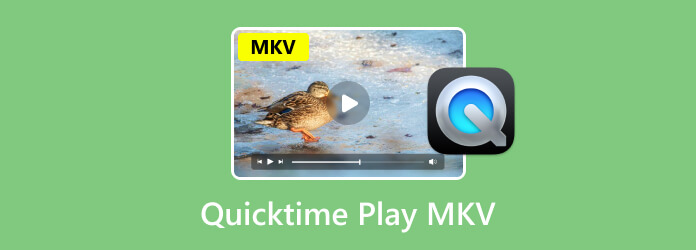
Partie 1. QuickTime peut-il lire MKV
C'est triste à dire, mais QuickTime Player ne fait pas partie des lecteurs multimédias capables de lire le fichier MKV. Donc, si vous possédez un fichier MKV, il est préférable de trouver une autre plateforme que vous pouvez utiliser pour profiter et lire votre fichier. Pour vous donner plus d'idée sur QuickTime, il s'agit d'un lecteur multimédia populaire créé par Apple. Il peut prendre en charge en douceur une large gamme de vidéos, d’images et d’audio. Pour les utilisateurs de Mac, le programme est devenu le premier choix. Mais comme vous pouvez le constater, rien n’est parfait. Il n'y a pas d'exception, même pour QuickTime Player. Il y a des moments où vous pouvez rencontrer des problèmes. Il peut s'agir d'un fichier corrompu ou d'un problème de compatibilité. Mais voilà, nous avons appris que les lecteurs QuickTime ne prennent pas en charge les fichiers MKV, ce qui est regrettable pour certains utilisateurs. Donc, si vous souhaitez savoir quels formats vidéo prennent en charge QuickTime Player, consultez les informations ci-dessous.
Même si QuickTime Player ne prend pas en charge les fichiers MKV, il prend toujours en charge divers formats. Ceux-ci sont:
- Fichier vidéo QuickTime ou MOV.
- La plupart des fichiers MPEG-4, tels que MP4, M4V, M4A et M4V.
- MPEG-2.
- Flux DV.
Partie 2. Comment lire des fichiers MKV sur QuickTime Player
Comme vous l'avez appris dans la partie précédente de cet article, QuickTime Player n'est pas capable de lire les fichiers MKV. Mais vous devez être reconnaissant puisque nous avons la meilleure solution que vous puissiez proposer. Si vous souhaitez lire votre fichier efficacement, la meilleure solution consiste à convertir votre fichier MKV vers d'autres formats pris en charge par QuickTime. Il peut être au format QuickTime ou MOV, MP4, etc. Eh bien, la conversion du fichier est un processus difficile, surtout si vous ne savez pas comment et par où commencer. Dans ce cas, nous aimerions présenter Video Converter Ultimate, choisi par Blu-ray Master.
Avec ce convertisseur vidéo hors ligne, vous pouvez convertir votre fichier MKV au format QuickTime facilement et efficacement. De plus, le processus de conversion est simple puisque l’interface utilisateur est compréhensible. Avec cela, tous les utilisateurs, en particulier les débutants, peuvent utiliser le programme sans rencontrer de difficultés. En dehors de cela, la meilleure chose ici est qu’il prend en charge le processus de conversion par lots. Vous pouvez convertir plusieurs fichiers MKV simultanément, ce qui en fait un convertisseur vidéo pratique. Ce qui est génial ici, c'est que vous pouvez convertir des fichiers jusqu'à 70 fois plus rapidement qu'avec d'autres convertisseurs. Cela ne réduira pas non plus la qualité, vous pourrez donc toujours profiter du fichier avec une qualité vidéo satisfaisante.
De plus, si vous souhaitez d'abord éditer vos vidéos avant de passer au processus de conversion final, vous pouvez le faire. Le Video Converter Ultimate peut offrir diverses fonctions d'édition que vous pouvez utiliser. Il comprend un recadrage, des effets, des filtres, la modification de la vitesse de la vidéo, l'ajout d'un filigrane, etc. Par conséquent, si vous recherchez un excellent programme hors ligne qui peut vous aider à convertir et à éditer vos fichiers avec des méthodes simples, l'utilisation du logiciel est le meilleur choix. Alors, vérifiez les étapes simples ci-dessous et apprenez comment convertir votre fichier MKV au format QuickTime, qui est MOV.
Étape 1.Cliquez sur le bouton Téléchargement gratuit ci-dessous. Après cela, commencez à installer le programme et lancez-le pour afficher son interface utilisateur principale.
Télécharger
Pour les fenêtres
Téléchargement sécurisé
Télécharger
pour macOS
Téléchargement sécurisé
Étape 2.Dans l'interface supérieure, sélectionnez le menu Convertisseur. Cliquez ensuite sur le symbole Plus pour afficher le dossier de fichiers de l'ordinateur. Après cela, parcourez le fichier MKV que vous souhaitez convertir et cliquez sur l'option Ouvrir. Notez que vous pouvez ajouter plusieurs fichiers MKV si vous le souhaitez.
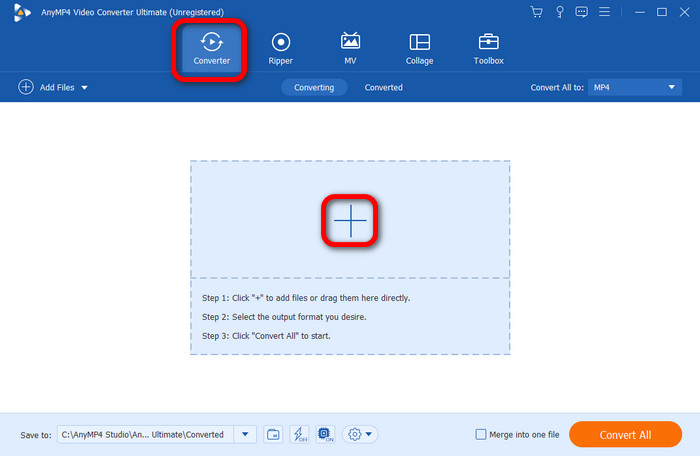
Étape 3.Ensuite, dans l’interface en haut à droite, cliquez sur l’option Convertir tout en. Vous verrez différents formats sur votre écran et recherchez le format QuickTime, qui est le fichier MOV. Après avoir sélectionné le fichier MOV, vous pouvez également choisir la qualité vidéo que vous préférez.
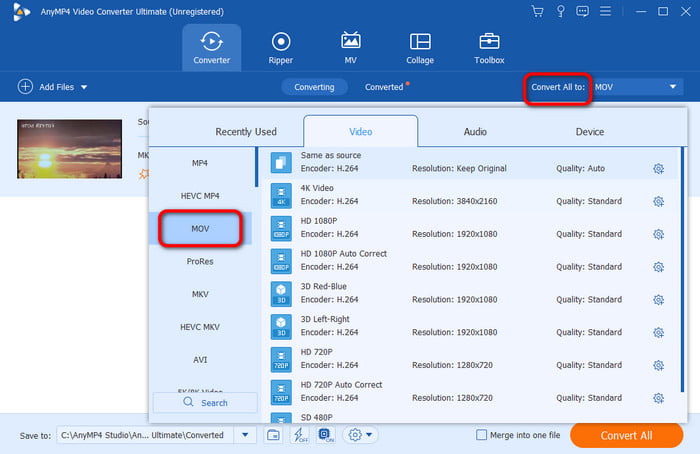
Étape 4.Avant de procéder à la procédure de conversion finale, vous pouvez également modifier votre fichier. Cliquez sur l'option Modifier et vous pourrez tout faire sur votre vidéo. Vous pouvez ajouter des effets et des filtres, changer la couleur de la vidéo, recadrer la vidéo, ajoutez et supprimez des filigranes, et bien plus encore. Une fois terminé, cliquez sur OK.
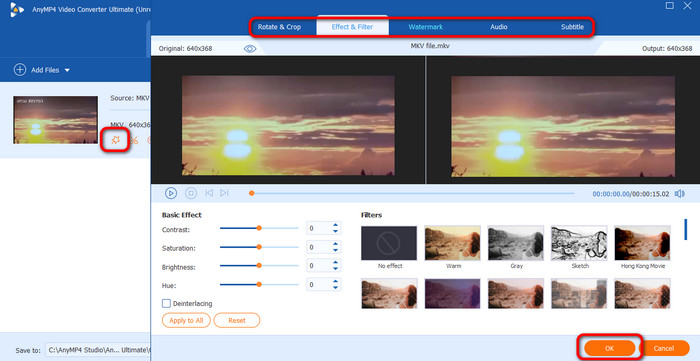
Étape 5.Pour commencer le processus de conversion final, appuyez sur le bouton Convertir tout dans l'interface inférieure. Ensuite, vous pouvez attendre quelques secondes pour terminer le processus de conversion. Une fois cela fait, vous pouvez déjà vérifier la vidéo dans le dossier de votre ordinateur.
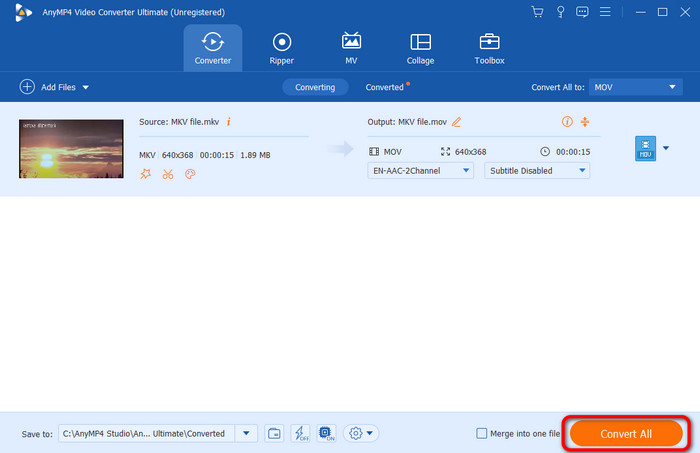
Partie 3. Meilleure alternative à QuickTime
Si vous souhaitez lire votre fichier MKV sans le convertir dans un autre format vidéo, vous pouvez utiliser une autre solution. Au lieu de convertir, vous pouvez également utiliser un autre programme. La meilleure alternative à QuickTime Player est Free Blu-ray Player. Grâce à ce programme téléchargeable, vous pouvez lire votre fichier MKV sans vous soucier du problème de compatibilité. En plus de cela, vous pouvez lire votre fichier MKV en quelques clics. Il dispose également d'une interface utilisateur compréhensible, ce qui le rend parfait pour les utilisateurs expérimentés et non professionnels. De plus, le programme Free Blu-ray Player vous permet de lire votre fichier MKV avec une qualité vidéo exceptionnelle. Avec cela, vous pouvez regarder votre film préféré.
De plus, outre les fichiers MKV, il prend également en charge de nombreux formats de fichiers. Il comprend AVI, MP4, TS, MTS, WMV, TRP, RMVB et plus encore. Une autre bonne chose que vous pouvez trouver dans ce programme est sa capacité à prendre en charge des vidéos de haute qualité, comme 1080p et 4K. Vous pouvez vous assurer d'avoir une lecture vidéo incroyable lorsque vous utilisez le lecteur Blu-ray gratuit. Ainsi, vous pouvez dire que quelle que soit la vidéo que vous possédez, vous pouvez compter sur cet outil. Mais attendez, il y a plus. En utilisant le programme, nous avons découvert que vous pouvez également prendre une capture d'écran de votre scène préférée tout en la regardant. Avec l'aide de la fonction Snapshot, vous pouvez tout capturer pendant la lecture de votre fichier MKV. Donc, si vous souhaitez lire votre fichier MKV plus facilement, vous pouvez consulter le meilleur tutoriel que nous vous proposons.
Étape 1.Accédez au site Web principal de Free Blu-ray Player et utilisez le bouton de téléchargement pour accéder au programme sur votre Mac. Notez que vous pouvez également utiliser le programme sur les systèmes d'exploitation Windows. Vous pouvez également utiliser les boutons de téléchargement ci-dessous pour accéder plus facilement au programme.
Télécharger
Pour les fenêtres
Téléchargement sécurisé
Télécharger
pour macOS
Téléchargement sécurisé
Étape 2.Après avoir lancé l'interface principale du programme, cliquez sur l'option Ouvrir le fichier pour voir votre dossier de fichiers. Ensuite, cliquez sur le fichier MKV que vous souhaitez regarder et cliquez sur Ouvrir.
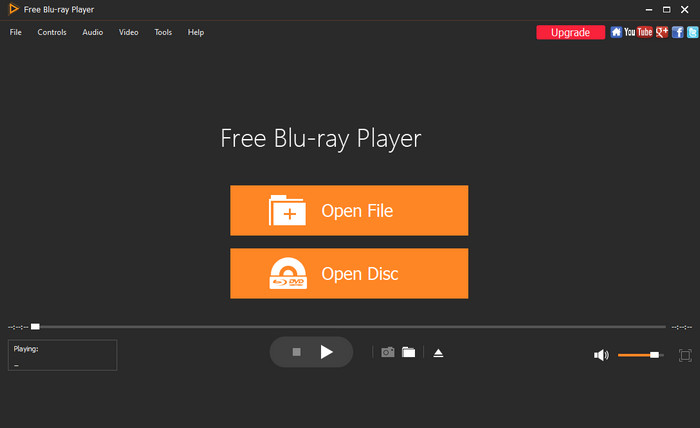
Étape 3.Alors, vous pouvez déjà profiter je regarde ton MKV fichier à l’aide du programme. Vous pouvez également contrôler vos expériences de visionnage en utilisant les différents boutons ci-dessous. Ces boutons sont Lecture, Pause, Avant, Arrière et contrôle du volume.
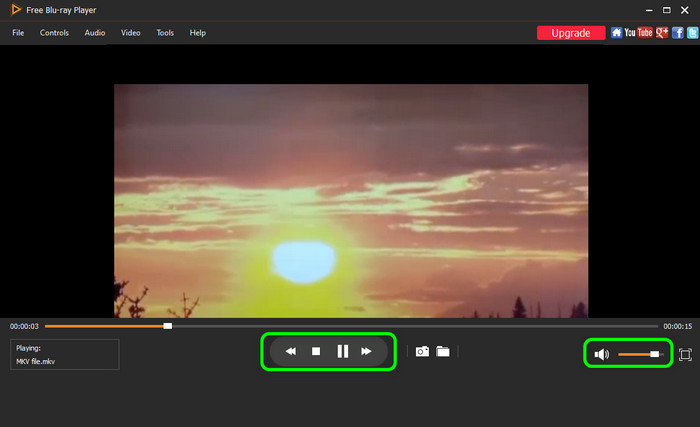
Étape 4.Si vous souhaitez capturer votre scène préférée tout en la regardant, utilisez la fonction Snapshot. Avec cela, vous pouvez avoir votre capture d'écran tout en regardant en même temps.
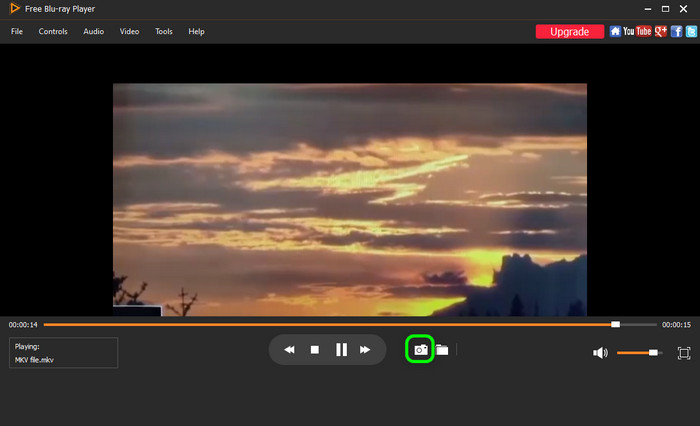
Partie 4. FAQ sur QuickTime Play MKV
-
Mac peut-il lire les fichiers MKV ?
Absolument oui. Vous pouvez lire des fichiers MKV à condition que vous disposiez du bon programme multimédia. Si vous souhaitez lire votre fichier MKV, vous pouvez utiliser le Free Blu-ray Player. Ce programme hors ligne vous permet de lire votre fichier MKV de manière efficace et fluide. Vous pouvez même prendre une capture d'écran à l'aide de sa fonction Snapshot, ce qui rend le programme plus utile et plus pratique.
-
Quel est le meilleur, MP4 ou MKV ?
Si vous vous concentrez sur la qualité vidéo, le meilleur format est MKV. Grâce à sa compression sans perte, il peut offrir une meilleure qualité que le format de fichier MP4. Mais en termes de compatibilité, le meilleur format à utiliser est le MP4. C'est parce que MP4 est lisible sur presque tous les lecteurs multimédia. Avec cela, quelle que soit la plateforme que vous utilisez, vous pouvez lire des fichiers MP4 sans aucun problème.
-
QuickTime peut-il lire des MP4 ?
Définitivement oui. Le lecteur QuickTime prend en charge un format de fichier MP4. Avec cela, vous pouvez utiliser le programme et regarder votre film préféré.
Emballer
Peut QuickTime lire MKV? Alors la réponse est non. Mais si vous souhaitez lire le fichier sur QuickTime, l'article vous propose les meilleures solutions. Tout d'abord, vous pouvez lire la vidéo en convertissant le MKV dans un autre format en utilisant Video Converter Ultimate. En dehors de cela, vous pouvez également utiliser la meilleure alternative à QuickTime Player, à savoir le lecteur Blu-ray gratuit. Donc, si vous rencontrez la même situation, vous pouvez revenir à cet article et découvrir la meilleure solution que vous puissiez utiliser.
Plus de Blu-ray Master
- 6 meilleures alternatives à QuickTime Player pour les ordinateurs Mac
- Comment ouvrir des fichiers MP4 sur Mac lorsque QuickTime Player ne peut pas lire MP4
- La Xbox 360 peut-elle lire les MKV ? Vérifiez ici le meilleur processus
- Qu'est-ce que MKV et comment l'ouvrir et le convertir pour plus de commodité
- Lire MKV sur Mac : que faire pour une lecture fluide
- Comment mettre en boucle une vidéo dans QuickTime : lire des vidéos en continu


